โพสต์นี้จะหารือเกี่ยวกับ:
- วิธีที่ 1: วิธีลงชื่อเข้าใช้บัญชี Discord อื่นโดยการสลับ
- วิธีที่ 2: วิธีลงชื่อเข้าใช้บัญชี Discord อื่นโดยออกจากระบบ
วิธีที่ 1: วิธีลงชื่อเข้าใช้บัญชี Discord อื่นโดยการสลับ
หากต้องการลงชื่อเข้าใช้บัญชี Discord อื่นด้วยวิธีการสลับ ต่อไปนี้คือคำแนะนำบางส่วนที่ต้องปฏิบัติตาม
ขั้นตอนที่ 1: เปิดความขัดแย้ง
เริ่มแรกให้เปิด “ ความไม่ลงรอยกัน ” โดยใช้เมนูเริ่มบนพีซีของคุณ:
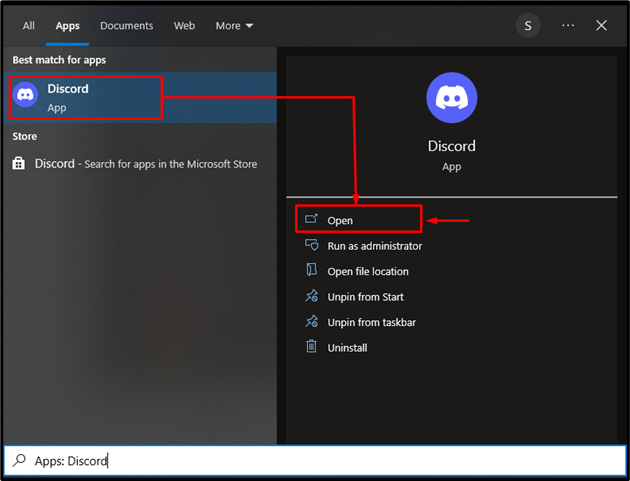
ขั้นตอนที่ 2: ป้อนข้อมูลประจำตัว
หากคุณยังไม่ได้ลงชื่อเข้าใช้บัญชี Discord ให้ป้อนข้อมูลรับรองที่จำเป็นสำหรับการลงชื่อเข้าใช้ Discord และคลิกที่ ' เข้าสู่ระบบ ”:
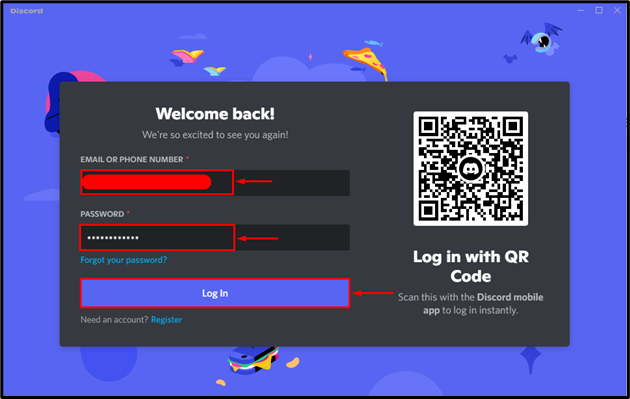
ขั้นตอนที่ 3: พิสูจน์ตัวตนของคุณ
ทำเครื่องหมาย captcha เพื่อพิสูจน์ตัวตนของคุณ:
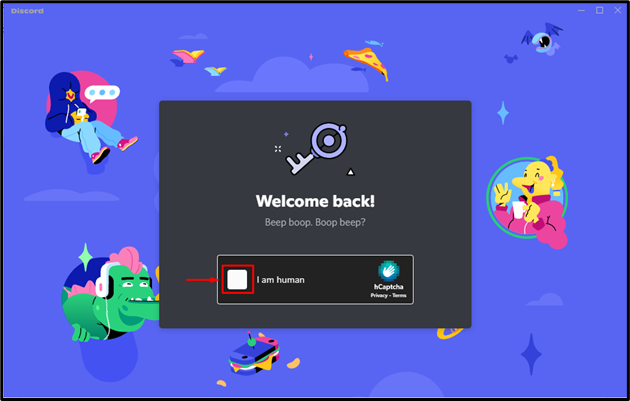
ด้วยเหตุนี้ คุณจึงลงชื่อเข้าใช้บัญชี Discord ได้สำเร็จ:
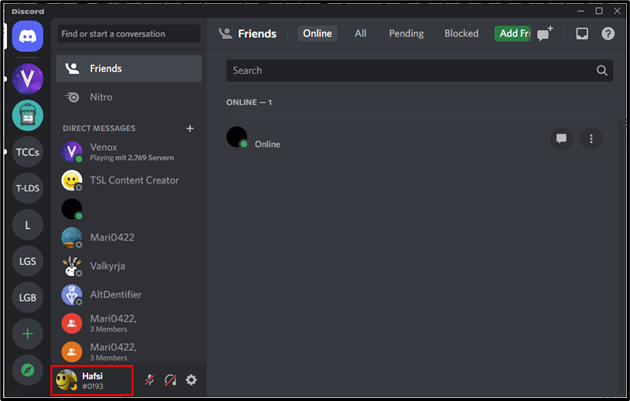
ขั้นตอนที่ 4: เปิดเมนูโปรไฟล์
ตอนนี้คลิกที่ไอคอนโปรไฟล์ข้างชื่อผู้ใช้บนหน้าจอหลักของ Discord เพื่อเปิดเมนูและคลิกค้นหา ' สลับบัญชี ' ตัวเลือก:
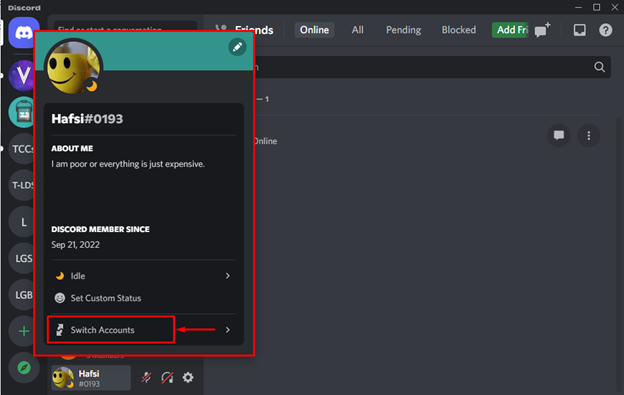
ขั้นตอนที่ 5: จัดการบัญชี
หลังจากคลิกที่ “ เปลี่ยนบัญชี ” ตัวเลือก เมนูเล็ก ๆ จะปรากฏขึ้นพร้อมกับตัวเลือก “ จัดการบัญชี ”:
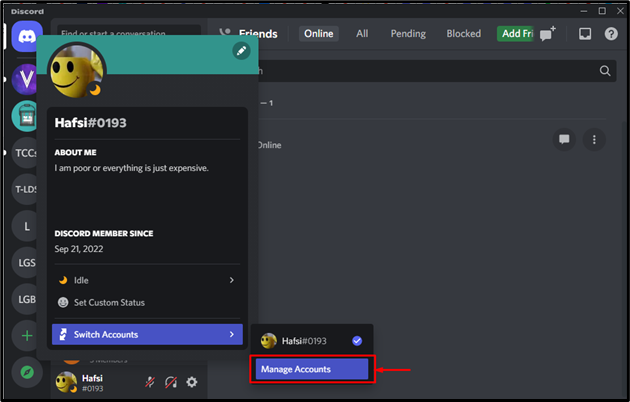
ขั้นตอนที่ 6: เพิ่มบัญชี
ตอนนี้คลิกที่ไฮไลต์ “ เพิ่มบัญชี ” ตัวเลือกเพื่อเพิ่มบัญชีอื่น:
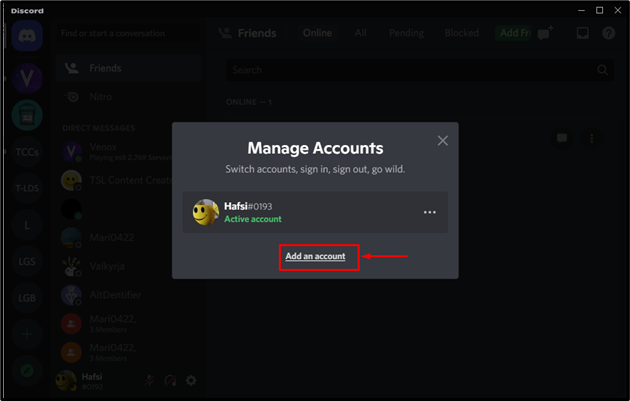
ขั้นตอนที่ 7: ป้อนข้อมูลประจำตัว
เพิ่ม ' อีเมล ' และ ' รหัสผ่าน ” ในฟิลด์และกด “ ดำเนินการต่อ ” สำหรับการเพิ่มบัญชีใน Discord:
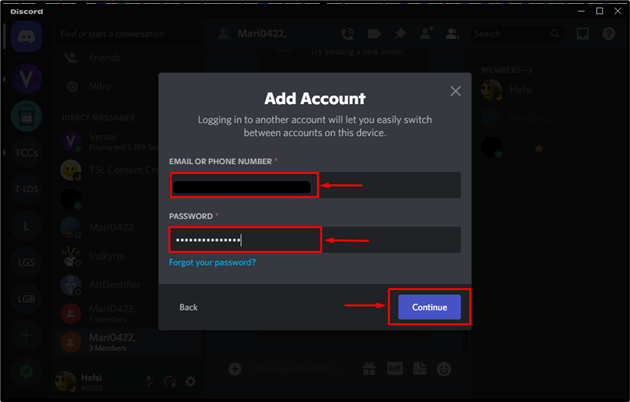
ด้วยเหตุนี้ คุณจึงลงชื่อเข้าใช้บัญชี Discord อื่นได้สำเร็จ:
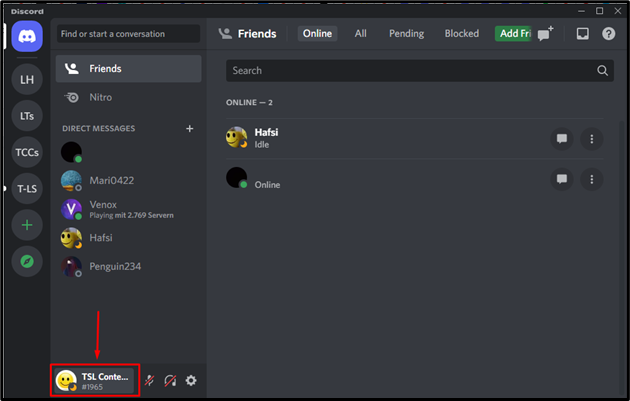
ไปข้างหน้าเพื่อใช้วิธีอื่นในการลงชื่อเข้าใช้บัญชีอื่น
วิธีที่ 2: วิธีลงชื่อเข้าใช้บัญชี Discord อื่นโดยออกจากระบบ
ในการเข้าสู่บัญชี Discord อื่นโดยออกจากระบบของบัญชีแรกและเข้าสู่ระบบกลับไปที่บัญชีอื่น ให้ทำตามคำแนะนำที่มีให้
ขั้นตอนที่ 1: เรียกใช้ความไม่ลงรอยกัน
เปิดแอปพลิเคชั่น Discord บนพีซีของคุณโดยค้นหาในเมนูเริ่มแล้วคลิกที่ ' เปิด ”:
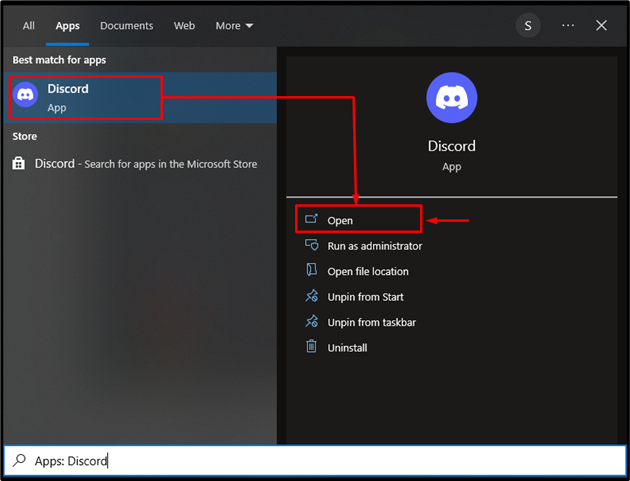
ขั้นตอนที่ 2: ไปที่การตั้งค่าผู้ใช้
กดไอคอนที่ไฮไลต์เพื่อเข้าใกล้ “ การตั้งค่าผู้ใช้ ”:
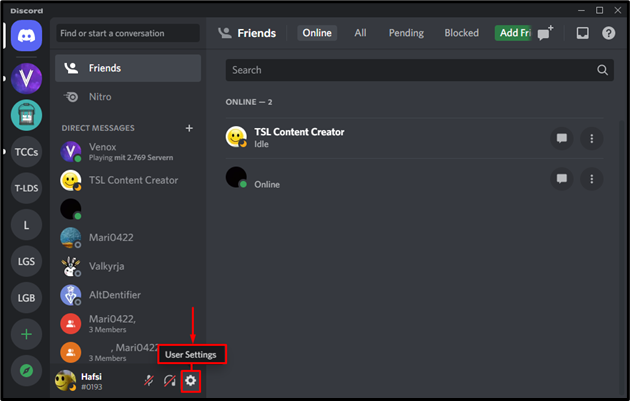
ขั้นตอนที่ 3: ออกจากระบบบัญชี Discord
ลากเมาส์และคลิกที่ “ ออกจากระบบ ” สำหรับการออกจากระบบบัญชี Discord ของคุณ:
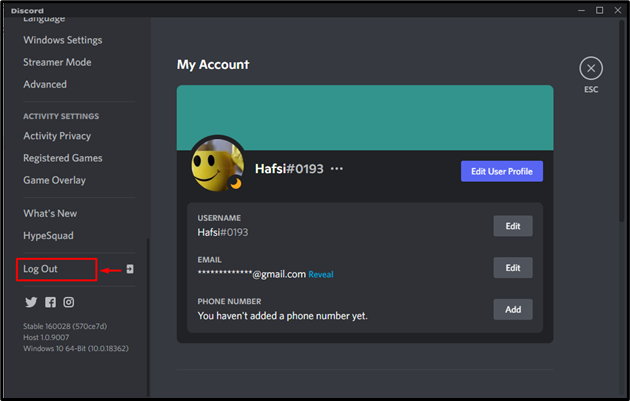
ตอนนี้ ยืนยันการดำเนินการออกจากระบบโดยคลิกที่ ' ออกจากระบบ ' ปุ่ม:
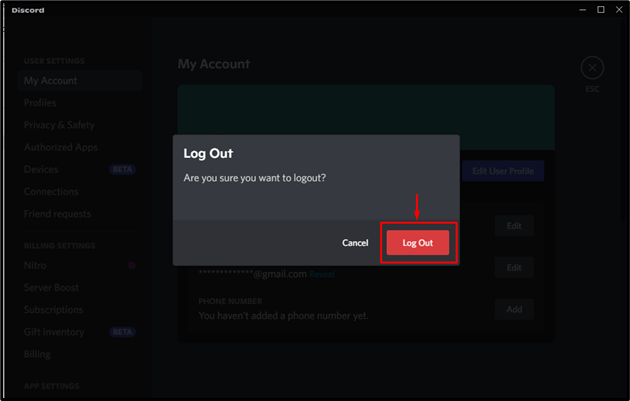
ขั้นตอนที่ 4: ลงชื่อเข้าใช้บัญชีอื่น
ป้อนข้อมูลประจำตัวสำหรับบัญชี Discord อื่น ๆ และกดที่ “ เข้าสู่ระบบ ” เพื่อเปิด:
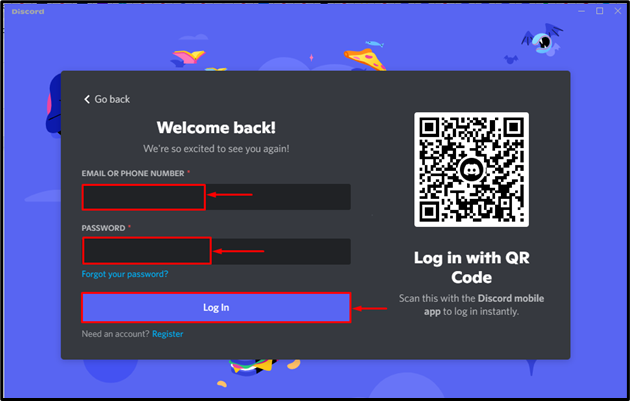
ภาพผลลัพธ์แสดงให้เห็นว่าบัญชี Discord อื่นเข้าสู่ระบบสำเร็จแล้ว:
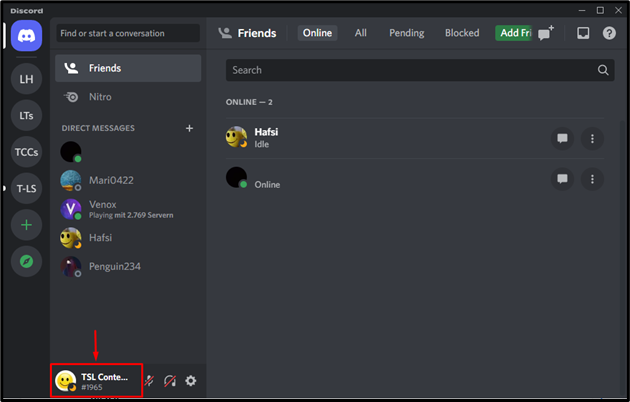
บทช่วยสอนนี้ได้อธิบายวิธีการต่างๆ ในการเข้าสู่บัญชี Discord อื่น
บทสรุป
ในการเข้าสู่บัญชี Discord อื่น มีสองวิธี วิธีแรกคือการสลับจากบัญชีหนึ่งไปยังอีกบัญชีหนึ่งและเข้าสู่ระบบ อีกวิธีหนึ่งคือการออกจากระบบจากบัญชีหนึ่งและเข้าสู่ระบบด้วยบัญชีอื่น โพสต์นี้แสดงวิธีการลงชื่อเข้าใช้บัญชี Discord อื่น